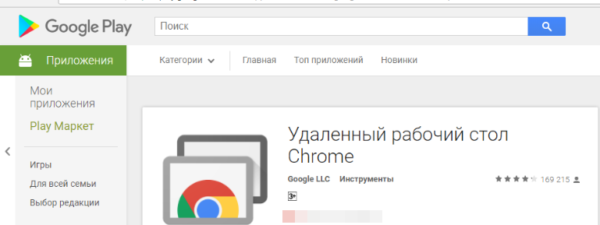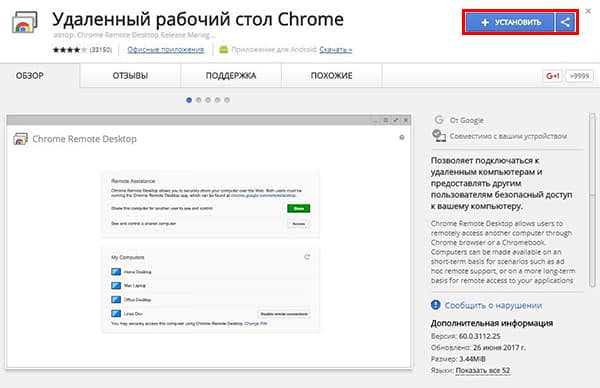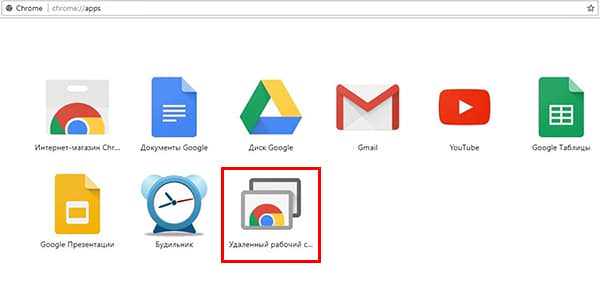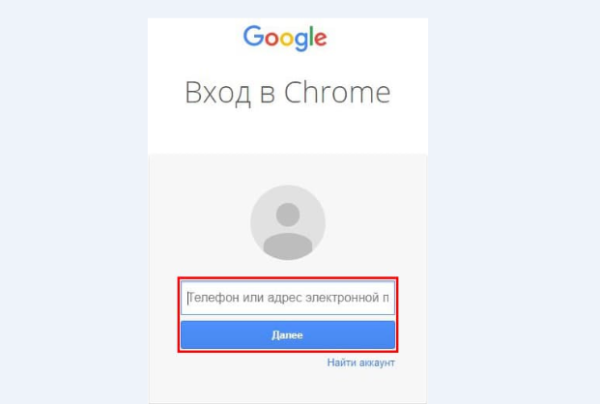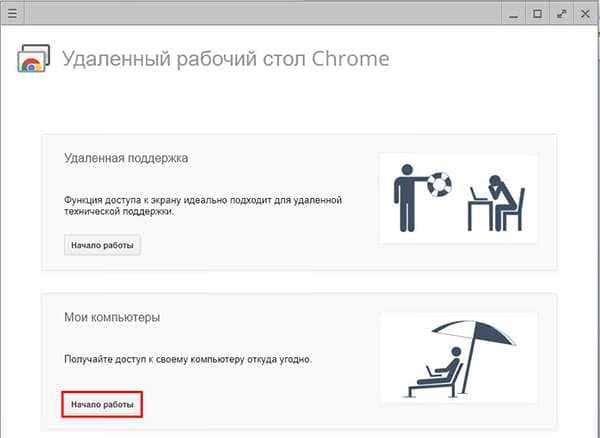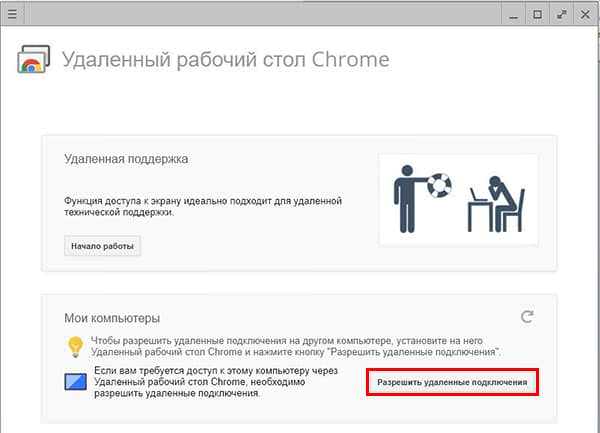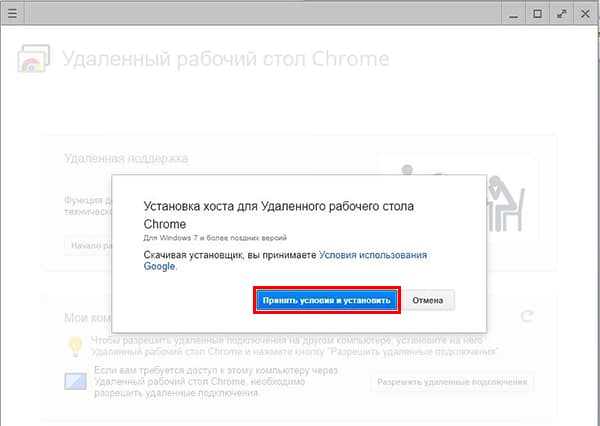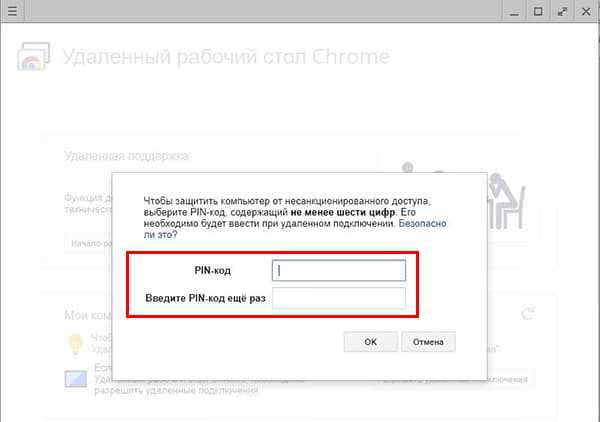Метод 2. Віддалений робочий стіл Chrome
Замітка! Якщо на вашому комп’ютері немає браузера Chrome, спочатку потрібно його встановити.
- Відкрийте браузер Google Chrome на вашому головному комп’ютері.
- В Google Play знайдіть Chrome Remote Desktop.

В Google Play знаходимо Chrome Remote Desktop
- Натисніть «Встановити». Ця синя кнопка знаходиться у верхньому правому куті вікна програми. Після цього додаток Chrome Remote Desktop буде встановлено в браузері Chrome і відкриється сторінка Chrome Apps в новій вкладці.

Натискаємо «Встановити»
- Клацніть по значку «Віддалений робочий стіл Chrome». Це іконка у вигляді двох моніторів з логотипом Хрому на одному з них.

Натискаємо на значок «Віддалений робочий стіл Chrome»
- Авторизуйтесь в додатку. Це залежить від налаштувань вашого браузера, але швидше за все, вам потрібно буде вибрати обліковий запис Google, а потім підтвердити.

Авторизируемся в додатку через обліковий запис Google
- Натисніть «Початок роботи». Почніть працювати в системі.

Натискаємо «Початок роботи»
- Натисніть «Дозволити віддалені підключення». Ця кнопка розташована в нижньому правому куті вікна.

Натискаємо «Дозволити віддалені підключення
- Прийміть умови і почніть установку при появі запиту. Відповідна блакитна кнопка буде в нижній частині спливаючого вікна. Після цього почнеться завантаження інсталяційного файлу (Windows) або файлу DMG (Mac) на ваш комп’ютер.

Натискаємо «Прийняти умови і встановити»
- Встановіть програму. Для цього, у Windows двічі клацніть по-установчого Chrome, потім натисніть «Так» при появі запиту. Mac — двічі клацніть по файлу DMG. Натисніть «ОК» у спливаючому вікні. Потім відкрийте меню «Apple», виберіть «Системні налаштування», виберіть «Безпека та конфіденційність», натисніть «Відкрити будь-якому випадку» поряд з повідомленням «chromeremotedesktophost» і клацніть «Відкрити». Перетягніть файл Chrome у папку «Програми».
- Відкрийте програму.
- Введіть шестизначний PIN-код двічі. Зробіть це в полях «PIN» і «Введіть PIN ще раз».

Вводимо шестизначний PIN-код двічі
- Натисніть «ОК». Після цього головний комп’ютер буде готовий до віддаленої роботи з іншими машинами.
- Завантажте, встановіть і відкрийте Google Remote Desktop на другому комп’ютері. Виконайте все ті ж речі, що ви робили з основним комп’ютером, з комп’ютером, який до нього приєднаний. Також переконайтеся, що ви увійшли в ту ж саму обліковий запис Google.
- Клікніть по імені свого комп’ютера.
- Введіть шестизначний PIN-код і натисніть «Підключити». Це той самий PIN, був встановлений для головного комп’ютера.
- Використовувати віддалену роботу. Екран вашого основного комп’ютера тепер буде відображатися у вашому браузері Google Chrome.
Замітка! Можлива невелика затримка при роботі на головному комп’ютері, так як інтернет може уповільнюватися деякі процеси.